WordPress siteniz karışık içerikle ilgili güvenlik uyarıları mı gösteriyor? Endişelenmeyin, yalnız değilsiniz. Kullanıcılarımızın bu yaygın SSL sorununu çözmelerine düzenli olarak yardımcı oluyoruz ve size tam olarak nasıl çözeceğinizi göstereceğiz.
Karışık içerik hatası, WordPress web siteniz aynı sayfada hem güvenli (HTTPS) hem de güvensiz (HTTP) içerik yüklediğinde ortaya çıkar. Bu durum kulağa teknik gibi gelse de aslında düzeltmesi oldukça basittir.
Bu makalede, WordPress’te karışık içerik hatasını nasıl düzelteceğinizi göstereceğiz.
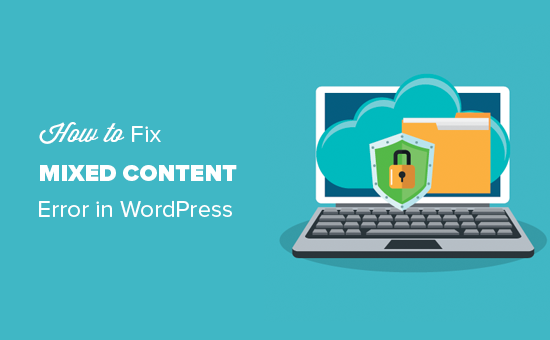
WordPress’te Karışık İçerik Hatası Nedir?
Karışık içerik hatası, WordPress web sitenizin güvenli olması gerekirken (HTTPS/SSL kullanarak), yine de resimler veya komut dosyaları gibi bazı şeyleri güvenli olmayan bir bağlantı (HTTP) kullanarak sunduğunda ortaya çıkar.
WordPress’e SSL ve HTTPS eklemek önemlidir çünkü web siteniz ile kullanıcıların tarayıcıları arasındaki bilgileri şifreleyerek bilgisayar korsanlarının kişisel bilgileri ele geçirmesini zorlaştırır. Google da arama sıralaması için güvenli siteleri tercih eder.
En iyi WordPress barındırma şirket lerinin tümü, paketlerinin bir parçası olarak ücretsiz SSL sunar. Hosting şirketiniz bunu sağlamıyorsa, WordPress siteniz için Let’s Encrypt aracılığıyla ücretsiz SSL alabilirsiniz.
SSL’niz doğru ayarlanmışsa, adres çubuğunda güvenli olduğunu gösteren küçük yeşil bir asma kilit göreceksiniz.
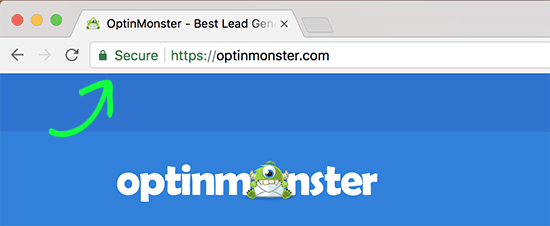
Ancak değilse, kırık bir asma kilit ve bağlantınızın tam olarak güvenli olmadığını belirten bir mesaj görebilirsiniz.
Bu şekilde:
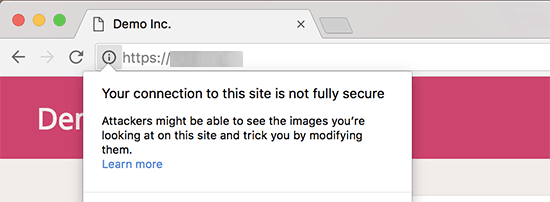
Inspect aracını kullanarak karışık içerik hatalarını bulabilirsiniz.
Karışık içerik hatası, her bir karışık içerik öğesi için ayrıntılarla birlikte konsolda bir uyarı olarak görüntülenecektir.
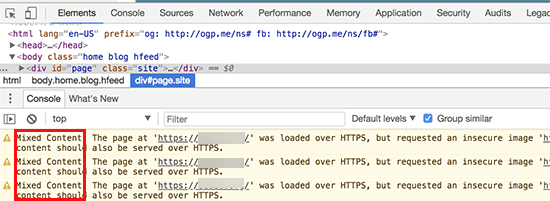
Karışık içerik hatasını düzeltmemek sitenizin saldırıya uğrama olasılığını artırabilir ve ziyaretçilerin markanıza güvenmemesine neden olabilir. Ayrıca, sitenizin arama sonuçlarında bulunmasını zorlaştırabilir.
Bununla birlikte, WordPress’te karışık içerik uyarısının nasıl kolayca düzeltilebileceğine bir göz atalım.
WordPress Karışık İçerik Hatasını Düzeltme
WordPress’te karışık içerik sorununu çözmenin en kolay yolu SSL Insecure Content Fixer eklentisini kullanmaktır. Bu eklenti hatayı düzeltmek için çeşitli seviyeler sunar, böylece web sitenizin ihtiyaçlarına en uygun olanı seçebilirsiniz.
İlk olarak, eklentiyi WordPress yönetici alanınıza yükleyin. Daha fazla ayrıntı için, WordPress eklentisinin nasıl kurulacağına ilişkin adım adım kılavuzumuza bakın.
Etkinleştirmenin ardından, eklentinin ayarlarını yapılandırmak için WordPress yönetici kenar çubuğunuzdan Ayarlar ” SSL Güvensiz İçerik sayfasını ziyaret etmeniz gerekir.
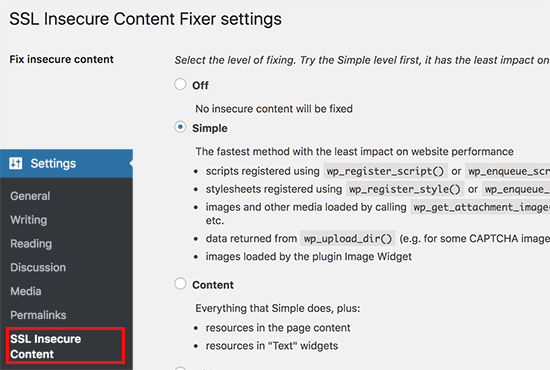
Bu eklenti karışık içerik uyarılarını düzeltmek için farklı seviyeler sunar. Her birini, ne yaptıklarını ve hangisinin sizin için en iyisi olduğunu açıklayacağız.
1. Basit
Bu, tüm yeni başlayan kullanıcılar için en hızlı ve en çok önerilen seviyedir. Karışık içerik hatalarını otomatik olarak belirleyebilir ve bunları WordPress’te komut dosyaları, stil sayfaları ve WordPress medya kitaplığı görüntüleri için çözebilir.
2. İçerik
Basit seviye WordPress karışık içerik uyarılarını düzeltmezse, İçerik ayarını denemelisiniz. Bu, WordPress içeriği ve metin widget’ları içindeki düzeltmeler için kontrollerle birlikte Basit’in tüm özelliklerini kullanacaktır.
3. Widget’lar
Bu seviye, İçerik seviyesinde uygulanan tüm düzeltmelerin yanı sıra web sitenizdeki WordPress widget’larına yüklenen kaynaklar için ek bir düzeltme içerir.
4. Yakalama
Bu yöntem, üstbilgiden altbilgiye kadar web sitenizin her sayfasındaki her şeyi yakalar ve tüm URL’leri HTTPS ile değiştirir. Daha yavaştır ve WordPress web sitenizin performansını etkileyebilir.
5. Tümünü Yakala
Yukarıdaki tüm seviyeler WordPress’teki karışık içerik uyarılarını düzeltmede başarısız olduğunda, bu ayarı deneyebilirsiniz. Web sitenizde beklenmedik davranışlara neden olabilecek her şeyi düzeltmeye çalışır. Ayrıca performans üzerinde en olumsuz etkiye sahip olacaktır.
Bir içerik düzeltme seviyesi seçtikten sonra, sayfayı aşağı doğru hareket ettirebilir ve ‘Belirli eklentiler ve temalar için düzeltmeler’ bölümünü bulabilirsiniz.
Bu bölümde listelenen WordPress eklentilerini veya temalarını kullanıyorsanız, buradaki kutuları işaretleyebilirsiniz. Bu, bu eklentiler tarafından desteklenen içeriğin güvensiz içerik uyarılarına sahip olmamasını sağlayacaktır.
Ardından, web siteniz harici sitelerde (kendi sitenizde değil) barındırılan bağlantılar veya kaynaklar içeriyorsa, ‘Yalnızca bu WordPress sitesine işaret eden içeriği düzelt’ ayarını etkinleştirebilirsiniz.
Bu, eklentinin bu bağlantıları HTTPS olarak değiştirmeye çalışmasını önleyecektir.
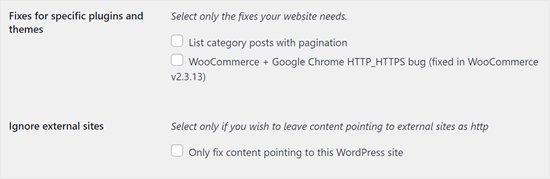
Şimdi, ‘HTTPS algılama’ bölümüne ilerleyelim.
Burada, web sitenizdeki HTTPS içeriğinin nasıl tespit edileceğini seçebilirsiniz.
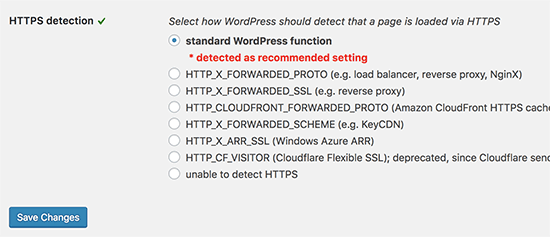
Varsayılan seçenek, çoğu web sitesi için çalışacak standart bir WordPress işlevi kullanmaktır.
Bunun altında, Cloudflare CDN, bir Nginx web sunucusu ve daha fazlasını kullanıyorsanız yararlı olan diğer seçenekleri bulacaksınız.
Devam edin ve özel kurulumunuza bağlı olarak web siteniz için geçerli olduğunu düşündüğünüz yöntemi seçin.
Son olarak, ayarlarınızı kaydetmek için ‘Değişiklikleri Kaydet’ düğmesine tıklamayı unutmayın.
Bunun web sitenizdeki güvensiz içerik sorunlarını çözüp çözmediğini görmek için artık web sitenizi ziyaret edebilirsiniz. Web sitenizi kontrol etmeden önce WordPress önbelleğinizi temizlediğinizden emin olun.
WordPress’teki karışık içerik hatası düzeltilmezse, eklentinin ayarlar sayfasını tekrar ziyaret etmeniz ve düzeltme seviyelerini yeniden ayarlamanız gerekecektir.
Hala karışık içerik hatası mı görüyorsunuz? Sitenizde SSL ile ilgili başka sorunlar olup olmadığını kontrol etmeniz gerekebilir. WordPress’e yeni başlayanlar için en yaygın SSL sorunlarının nasıl çözüleceğine ilişkin makalemize göz atmanızı öneririz.
Yaygın WordPress Hatalarını Çözmenin Daha Fazla Yolunu Öğrenin
WordPress web sitenizde başka tür hatalar mı görüyorsunuz? Endişelenmeyin, işte kontrol edebileceğiniz bazı kılavuzlar:
- WordPress’te HTTP Resim Yükleme Hatası Nasıl Giderilir?
- WordPress Yazılarının 404 Hatası Vermesi Nasıl Giderilir (Adım Adım)
- WordPress’te Resim Yükleme Sorunu Nasıl Giderilir (Adım Adım)
- WordPress Panosundan Kaybolan Eklentiler Nasıl Onarılır
- Düzeltme: WordPress Belleği Tükendi Hatası – PHP Belleğini Artırın
- WordPress ‘jQuery tanımlanmadı’ Hatası Nasıl Giderilir (6 Yol)
- Yaygın WordPress Blok Düzenleyici Sorunları ve Bunların Nasıl Giderileceği
- “WordPress Veritabanı Hatası Disk Dolu” Hatası Nasıl Giderilir
- WordPress Hata Günlükleri Nasıl Bulunur ve Erişilir (Adım Adım)
Umarız bu makale WordPress’te karışık içerik hatasını nasıl düzelteceğinizi öğrenmenize yardımcı olmuştur. Ayrıca web siteniz için nasıl ücretsiz SSL sertifikası alacağınızı ve WordPress’te ‘ERR_SSL_VERSION_OR _CIPHER_MISMATCH’ hatasını düzeltmeye yönelik ipuçlarımızı da öğrenmek isteyebilirsiniz.
If you liked this article, then please subscribe to our YouTube Channel for WordPress video tutorials. You can also find us on Twitter and Facebook.





Blue
I had to select the “capture all” option, but it fixed the mixed content issue I was having with my dropdown menu! Thank you!
WPBeginner Support
Thanks for sharing what worked for you!
Admin
Tiya
My site is AdSense approved. If I use it to fix my mixed content issue. Will it affect my ads?
Please solve my query.
WPBeginner Support
Fixing the mixed content shouldn’t cause an issue.
Admin
Nilla
Installed the SSL Insecure Content Fixer and ran Simple option, which cleared everything in Chrome for my test site. Installed the plugin on the live (identical) site but only cleared certain pages.
WPBeginner Support
You would want to clear any caching and resave your permalinks for the most common solutions but you would want to reach out to the plugin’s support for assistance
Admin
Pelumi
Thanks!
Solved my site problem!
WPBeginner Support
Glad our guide was helpful
Admin
Pawan Jaju
Really Helpfull, Thank you soo much
WPBeginner Support
You’re welcome
Admin
Pardeep Kumar
Yes, This really worked for me. Opetion No. 4. Capture saved my time and efforts.
WPBeginner Support
Glad our guide was helpful
Admin
theinformativo
Thanks a lot, for the help, I was stuck with the mixed content issue but after this method, everything got fixed thanks a lot.
WPBeginner Support
You’re welcome, glad our guide was helpful
Admin
Alex
Thank you Capture Helped me solve the issue. But i am wondering if there is any way to make the site’s Performance improved. Thanks
WPBeginner Support
For speeding up your site you would want to take a look at our guide below.
https://www.wpbeginner.com/wordpress-performance-speed/
Admin
Gaiman
There is no “SSL Insecure Content” on the settings.
WPBeginner Support
You may want to ensure the plugin is installed and activated and you are an admin user of your site for the most common reasons
Admin
John
Very helpful thanks!
WPBeginner Support
You’re welcome, glad you found our guide helpful
Admin
Francisca
None of the options worked for me
WPBeginner Support
It would depend on what file is causing the error, if it is a theme file you would likely need to reach out to your theme’s support for fixing the file.
Admin
Leonel
Hi, Great article. It works for me but only Capture all option.
Thanks
WPBeginner Support
Thanks for sharing the option that worked for you
Admin
James Haselhofer
What happens when you want to display insecure links on your secure site but the SSL certificate is preventing them from showing?
I want to include links to California’s Caltrans traffic cams on my site but since they’re insecure, they show up on the backend. No mixed content warnings, it just won’t show them on the front end.
I can’t just call the state of California and tell them to add security to their traffic cam links, so is there any fix for this?
WPBeginner Support
You could use a URL shortener such as Bitly to link to the HTTP link through an HTTPS shortened link
Admin
Herman
The plugin didn’t work with simple option but did with content option. How do I identify and fix the files or should I just leave as is? If so, does the plugin cause slower loading times?
WPBeginner Support
You could leave the plugin active or you could use the tool in our article here:https://www.wpbeginner.com/plugins/search-and-replace-plugin-for-wordpress-database/
to go through your content to manually edit the files for forcing them to be https. If you disable the plugin, your site will revert to the mixed content.
Admin
Deepak
I used search and replace plugin. It fixed my problem temporarily but i see the issue again after a few minutes. I dont understand why. can you suggest?
WPBeginner Support
You may want to check the caching on your site from plugins and your host to ensure it didn’t cache the mixed version.
Harmeet Singh
Thanks,
It solved my mixed content problem when I have selected the
setting “Capture” in the SSL Insecure Content plugin. So do
I leave it as it is or do I change it back to simple.
Regards
WPBeginner Support
You would go back to the default once you fixed the files that were causing the issue.
Admin
Real Name
thank you very very much the plugin method worked for me thanks once again.
WPBeginner Support
Glad our guide could help
Admin
Riyaz
Make sure that you replace your URL from http://www.example.com to https://www.example.com in wordpress general settings.
If you are using elementor, go to elementor-tools-replace URL and replace with HTTPS.
WPBeginner Support
This article is for sites already set to HTTPS but to clarify before someone changes those settings they would want to have an active SSL certificate as we explain in: https://www.wpbeginner.com/wp-tutorials/how-to-add-ssl-and-https-in-wordpress/
Admin
Abhishek
Thanx bro elementer tool replace url worked for me
Veronika
Thank you so much. I couldn’t figure out why my site is showing as not secure after I tried so many things and your suggestion finally wroked.
anis sk
thank you very very much the plugin method worked for me thanks once again.
Ana
Hey, I switched to https with the plug in downloaded the plug Really Simple SSL and have issues with Mixed content. I’ve downloaded the plug in as indicated and have ended trying all the available options up until capture all, but I’m afraid that it is not working. Any ideas why, or any possible solutions? Thank you.
Des
Good article and thanks for the plugin recommendation.
Advait
Great article, it helped me fix our mixed content issue. Recently we switched our WordPress site to https. I had to use the plugin on “Capture” level before our mixed content errors got fixed. Is that the end of the issue? Or do I need to research and fix the underlying issues that created the mixed content problem in the first place?
Thanks again for a very useful article.
Colin
Why have you deleted my comment?
alex
hi
thank you for this useful post. why wpbeiginner doesn’t use https/ssl ???
Colin
I pointed that out after yours and they deleted it as they can’t answer that question.
They also have mix content issues and won’t fix them…..why?